远程连接Linux云服务器报错:Permission denied
问题现象
远程连接Linux云服务器报错:Permission denied
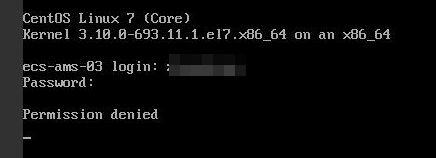
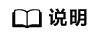
- 修改此问题需要重启进入救援模式,请评估风险后进行操作。
- 本节操作涉及云服务器重启操作,可能会导致业务中断,请谨慎操作。
根因分析
/etc/security/limits.conf中的nofile 用来设置系统允许打开的最大文件数目,如果nofile值大于PermissionDenied.png内核设置的fs.nr_open参数值(默认为1048576),会导致登录校验错误,导致登录云服务器时提示“Permission denied”。
处理方法
- 进入云服务器的单用户模式。
以CentOS 7操作系统为例:
- 执行以下命令,查询内核的fs.nr_open值。
- 编辑 /etc/security/limits.conf,修改配置的nofile值为合理的值,需小于2中查询的fs.nr_open值,例如65535。
vi /etc/security/limits.conf
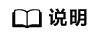
limits.conf 文件实际是Linux PAM(插入式认证模块,Pluggable Authentication Modules)中pam_limits.so 的配置文件。更多详细配置信息请查看man手册,执行:
man limits.conf
- 重启服务器,重试连接云服务器。









